Copier et coller du texte dans le terminal Linux sur Ubuntu 20.04 peut aider tout utilisateur Linux lorsqu'il suit tout type de didacticiel Linux qui oblige l'utilisateur à copier des commandes spécifiques du guide du didacticiel dans le terminal.
Dans ce didacticiel, vous apprendrez :
- Comment copier et coller du texte dans le terminal
- Comment copier et coller du texte depuis le terminal
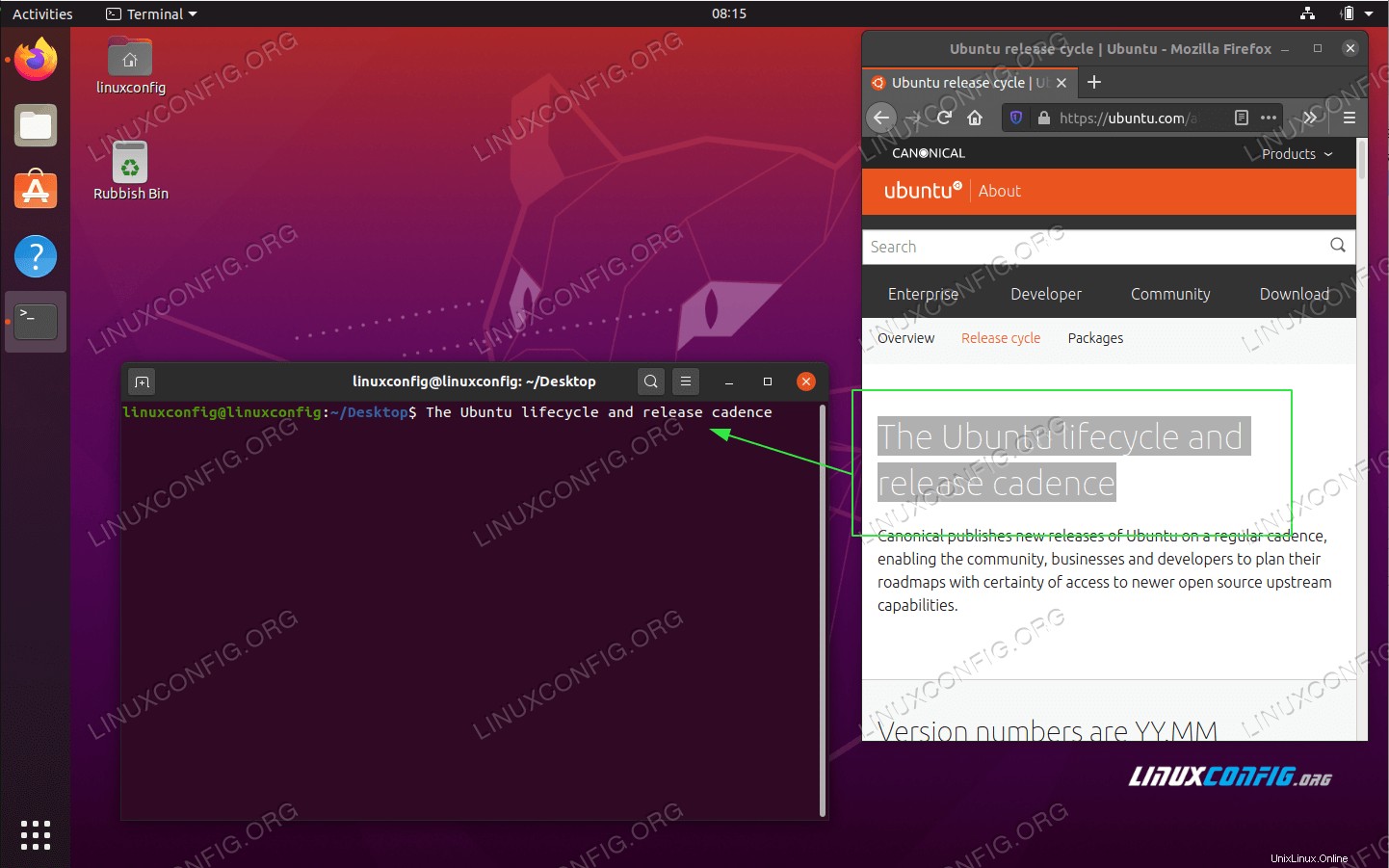 Copiez et collez du texte dans le terminal sur Ubuntu 20.04
Copiez et collez du texte dans le terminal sur Ubuntu 20.04 Configuration logicielle requise et conventions utilisées
| Catégorie | Exigences, conventions ou version du logiciel utilisée |
|---|---|
| Système | Installation d'Ubuntu 20.04 ou mise à niveau d'Ubuntu 20.04 Focal Fossa |
| Logiciel | N/A |
| Autre | Accès privilégié à votre système Linux en tant que root ou via le sudo commande. |
| Conventions | # - nécessite que les commandes linux données soient exécutées avec les privilèges root soit directement en tant qu'utilisateur root, soit en utilisant sudo commande$ – nécessite que les commandes linux données soient exécutées en tant qu'utilisateur normal non privilégié |
Copier et coller du texte dans le terminal sur Ubuntu 20.04 instructions étape par étape
- La première et la meilleure façon de copier et coller du texte entre la fenêtre du terminal et toute autre application permettant la mise en surbrillance du texte consiste à utiliser le bouton central de la souris (ou la molette de défilement). Pour copier et coller du texte dans le terminal, mettez simplement en surbrillance le texte que vous souhaitez copier. Ensuite, accédez à la fenêtre du terminal et appuyez sur le bouton central de la souris.
La beauté et la simplicité de cette méthode résident dans le fait qu'elle fonctionne de la même manière lorsque vous copiez et collez du texte du terminal vers n'importe quelle autre application telle qu'un éditeur de texte, un navigateur, etc.
- Si la méthode de copier-coller ci-dessus ne fonctionne pas pour vous pour une raison quelconque, vous pouvez utiliser le bouton droit de la souris à la place.
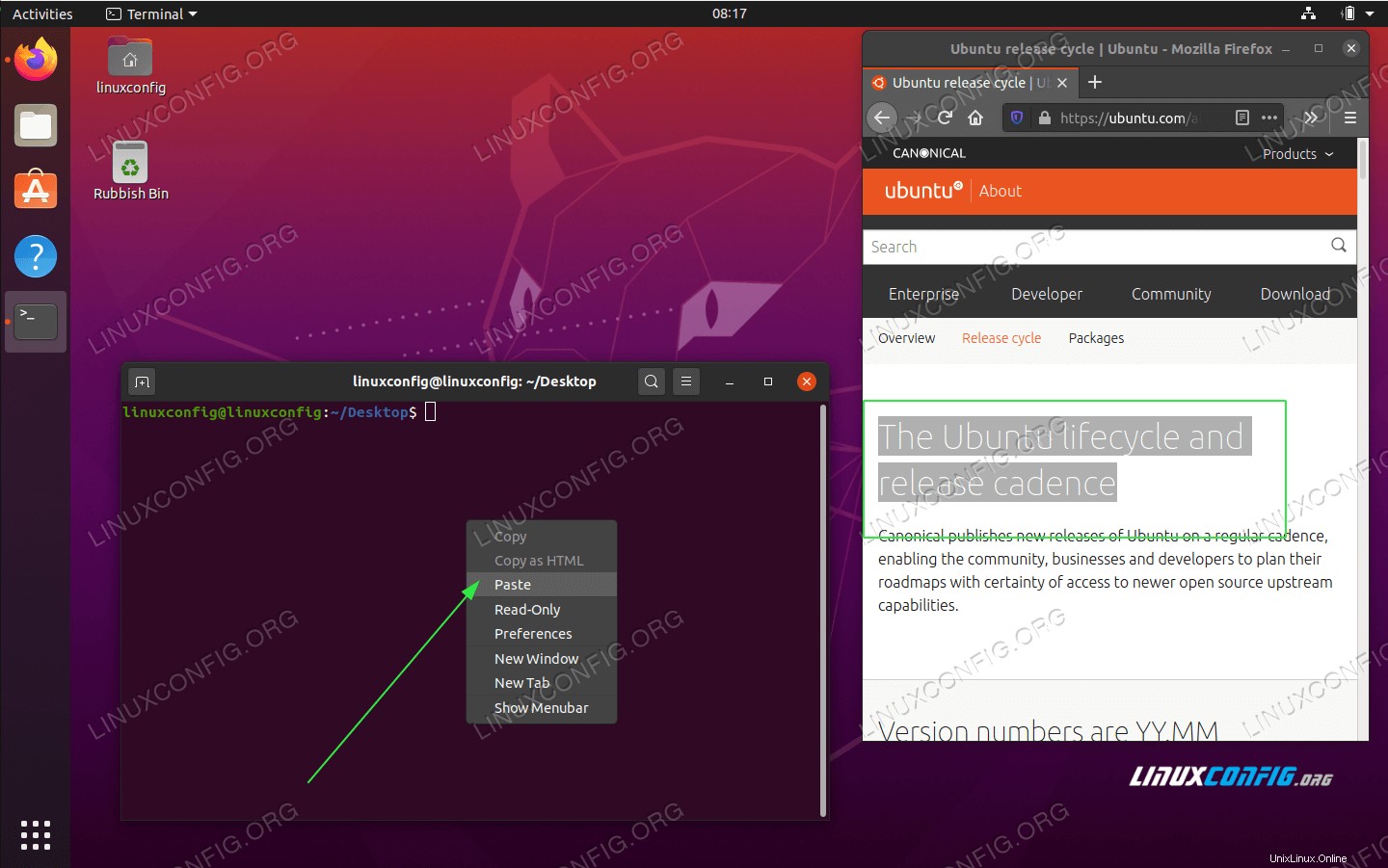 Mettez d'abord en surbrillance le texte que vous souhaitez copier. Ensuite, appuyez sur le bouton droit de la souris et sélectionnez
Mettez d'abord en surbrillance le texte que vous souhaitez copier. Ensuite, appuyez sur le bouton droit de la souris et sélectionnez Copy. Une fois prêt, faites un clic droit n'importe où sur la fenêtre du terminal et sélectionnezPastepour coller le texte précédemment copié. - Si vous avez l'habitude de copier et coller du texte à l'aide des raccourcis
CTRL+cetCTRL+vrespectivement, sachez que cette méthode fonctionne également sur Ubuntu 20.04 Desktop mais cela ne fonctionne pas lorsque vous incluez le terminal dans le mix. La seule différence ici est que lorsque vous traitez avec le terminal, que vous copiez ou collez, vous devez également inclure leSHITFTclé dans le processus.Ainsi, par exemple, pour coller du texte dans le terminal, vous devez appuyer sur
CTRL+SHIFT+vouCTRL+V. Inversement, pour copier du texte depuis le terminal, le raccourci estCTRL+SHIFT+couCTRL+C.Pour toute autre application sur le bureau Ubuntu 20.04, il n'est pas nécessaire d'inclure le
SHIFTpour effectuer l'action de copier-coller.